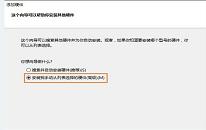win7系统设置高级电源管理操作教程分享
来源:www.laobaicai.net 发布时间:2022-08-28 13:15
我们电脑的电源管理方式有很多,其中有一种我们标不常用的高级电源管理功能,高级电源管理功能还是比较强大的,不过有很多用户不知道高级电源管理在哪里,那么win7系统怎么设置高级电源管理,今天老白菜u盘装系统为大家分享win7系统设置高级电源管理的操作教程。
高级电源管理设置方法:
1、首先打开“控制面板”如图所示:
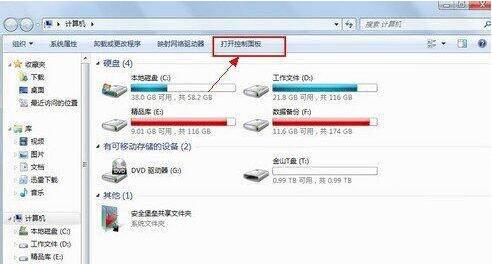
2、点击“硬件和声音”,再点击右侧的“电源选项”如图所示:
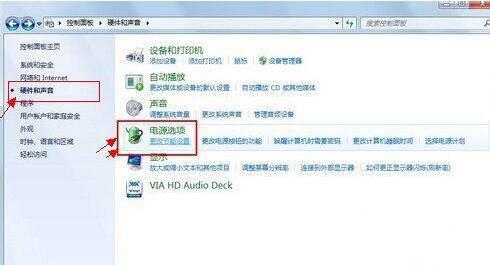
3、之后即可进入Win7电源管理界面了;如图所示:
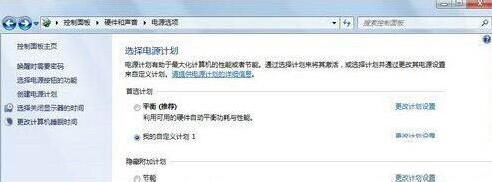
4、介绍到这里,我们是不是就已经轻松找到了Win7电源管理在哪呢。
5、最后再为大家简单介绍下Win7电源管理怎么设置:在Win7电源管理中我们可以选择系统自带的几种节能方案,也可以自定义设置节能方案,比如可以关闭显示器和使电脑进入睡眠状态这两个可选时间,另外最重要的节能设置应该在高级电源设置那里,那里可以设置多个独立电脑硬件的关闭时间,例如硬盘和无线适配器等。如图所示:
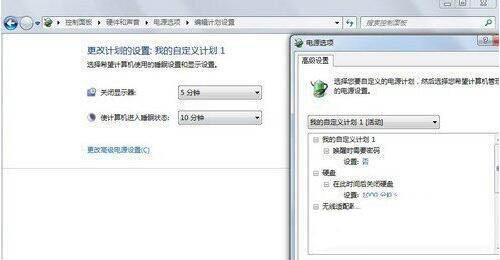
关于win7系统设置高级电源管理的操作教程就为用户们详细介绍到这边了,如果用户不知道如何设置高级电源管理,可以参考以上方法步骤进行操作哦,希望本篇教程对大家有所帮助,更多精彩教程请关注老白菜官方网站。
下一篇:没有了
推荐阅读
"win7系统增加系统启动操作方法介绍"
- win7系统无法添加打印机解决方法介绍 2022-08-26
- win7系统设置远程桌面连接操作教程分享 2022-08-26
- win7系统隐藏桌面图标操作方法介绍 2022-08-24
- win10系统修改任务栏颜色操作方法介绍 2022-08-23
win10系统以太网不见了解决方法介绍
- win7系统右键刷新反应慢解决方法介绍 2022-08-22
- win7系统解锁注册表操作方法介绍 2022-08-21
- win7系统添加扫描仪操作方法介绍 2022-08-21
- win7系统增加虚拟内存操作方法介绍 2022-08-19
老白菜下载
更多-
 老白菜怎样一键制作u盘启动盘
老白菜怎样一键制作u盘启动盘软件大小:358 MB
-
 老白菜超级u盘启动制作工具UEFI版7.3下载
老白菜超级u盘启动制作工具UEFI版7.3下载软件大小:490 MB
-
 老白菜一键u盘装ghost XP系统详细图文教程
老白菜一键u盘装ghost XP系统详细图文教程软件大小:358 MB
-
 老白菜装机工具在线安装工具下载
老白菜装机工具在线安装工具下载软件大小:3.03 MB